Bạn muốn chơi game Play Together nhưng dung lượng bộ nhớ trên điện thoại của bạn đã đầy không thể tải game được? Hoặc bạn muốn được trải nghiệm game Play Together với màn hình rộng hơn và thao tác game dễ dàng? Trong bài viết này mình sẽ hướng dẫn bạn cách tải và chơi game Play Together trên máy tính, laptop nhanh chóng với thao tác đơn giản. Cùng bắt đầu khám phá ngay nhé!

Cách tải và chơi game Play Together trên PC, máy tính chi tiết nhất
Danh Mục Bài Viêt
I. Sơ lược game Play Together
Trong thế giới của Play Together, bạn sẽ trải nghiệm ở một thế giới ngập tràn niềm vui. Tại đây, mọi người có thể kết bạn với nhau và cùng nhau thực hiện các nhiệm vụ trong trò chơi. Sau khi hoàn thành, bạn sẽ nhận về được phần thưởng tiền và quà. Bạn càng hoàn thành nhiều nhiệm vụ thì phần thưởng nhận được càng có giá trị. Ngoài ra, Nhà phát hành còn hỗ trợ chế độ xem video quảng cáo để hoàn thành ngay nhiệm vụ hoặc x2, x3 tiền thưởng. Và đây là cơ hội giúp bạn kiếm thật nhiều tiền thưởng trong Play Together.
Xem thêm:Code Play Together mới nhất.
Bên cạnh đó, bạn cũng có thể tham gia nhiều hoạt động thú vị khác như cắm trại, câu cá, học tập và vui chơi giải trí,… Toàn bộ hoạt động này đều miễn phí, và bạn còn có thể nhận được quà trong lúc tham gia đấy!
II. Cách tải Play Together trên Bluestacks
Xem thêm: Cách cài đặt giả lập Bluestacks trên máy tính
1. Hướng dẫn nhanh
Mở phần mềm Bluestacks > Nhấn chọn biểu tượng Google Play Store > Nhấn chọn thanh tìm kiếm > Nhập từ khóa Play Together > Bấm chọn Enter > Nhấn chọn Cài đặt (Install) và đợi game cài vào máy > Nhấn chọn Mở (Open) để chơi game ngay nhé!
2. Hướng dẫn chi tiết
Bước 1: Mở phần mềm Bluestacks > Nhấn chọn biểu tượng Google Play Store và đăng nhập vào tài khoản Google.

Nhấn chọn biểu tượng Google Play Store
Bước 2: Tiếp đến, bạn nhấn chọn vào thanh tìm kiếm.
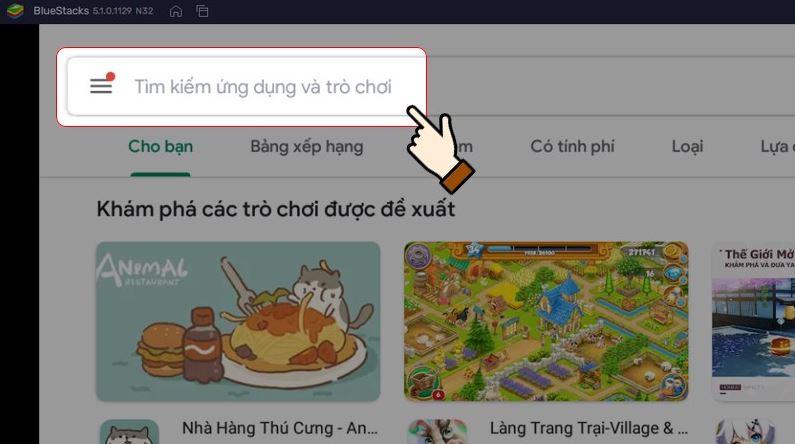
Nhấn chọn vào thanh tìm kiếm
Bước 3: Tại ô search, bạn nhập vào từ khoá Play Together và bấm Enter.
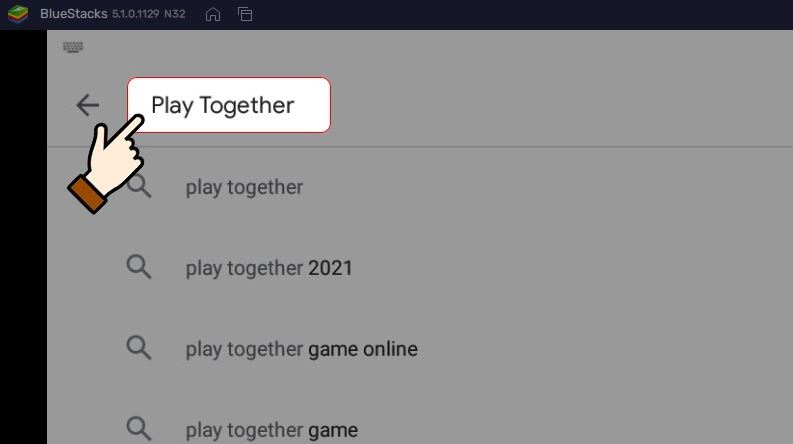
Nhập vào từ khoá Play Together và nhấn Enter
Bước 4: Nhấn chọn Cài đặt (Install) và chờ cho trò chơi tải xuống.

Nhấn chọn Cài đặt (Install)
Bước 5: Sau khi đã cài xong, bạn nhấn chọn Mở (Open) để chơi game Play Together ngay nhé!

Nhấn chọn Mở (Open) để chơi game Play Together
Trên đây là cách chơi Play Together trên máy tính, laptop với các bước thực hiện đơn giản và dễ dàng thao tác, trải nghiệm hình ảnh chân thực và chi tiết hơn nhiều so với màn hình điện thoại. Chúc các bạn thành công và đừng quên chia sẻ với mọi người nếu bài viết hay, bổ ích nhé!